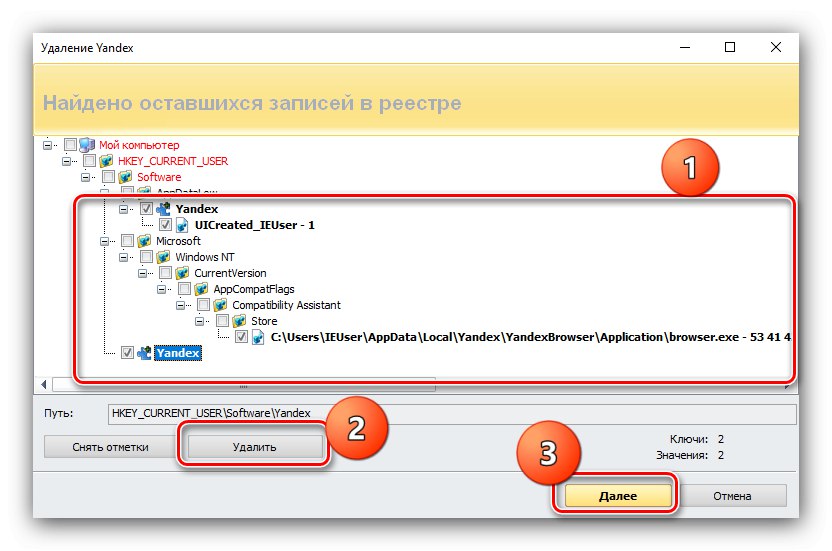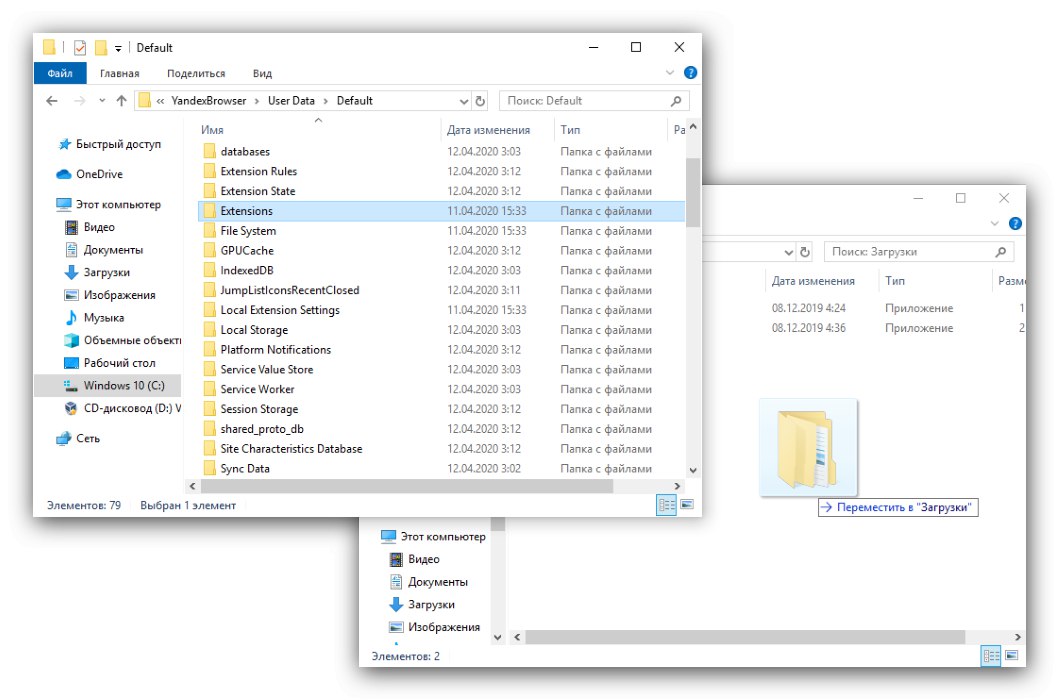Корисници веб прегледача Иандек могу наићи на проблем - када се програм покрене, приказује упозорење да су његове датотеке оштећене. Даље, желимо да вас упознамо са методама за решавање овог проблема.
У ствари, постоји само један начин да се поправи спорни квар, а то је поновна инсталација апликације. Исправан начин извођења ове операције састоји се од неколико фаза - стварање резервне копије корисничких података, њихово потпуно уклањање и инсталирање тренутне верзије.
- Да бисте сачували обележиваче, историју прегледача и колачиће, морате их копирати. Откријте "Диригент" и уверите се да је у њему активан приказ скривених предмета.
Прочитајте још: Како приказати скривене датотеке у виндовс 7 и Виндовс 10
- Затим кликните на траку за адресу и залепите следећи текст у њу:
% ЛОЦАЛАППДАТА% ИандекИандекБровсерУсер ДатаКликните на дугме са стрелицом.
- Копирајте директоријум под називом Дефаулт на било које погодно место - овде се чувају кориснички подаци.
- Након што сачувате информације, пређите на потпуно уклањање прегледача. Да бисте то урадили, препоручује се употреба програма за деинсталацију, на пример Рево Унинсталлер, који је једно од најприкладнијих решења за овај проблем.
- Након покретања апликације, пронађите Иандек Бровсер на листи софтвера, изаберите га, а затим кликните на дугме „Делете“.
- Појавиће се уграђени чаробњак за деинсталацију претраживача Иандек, који бисте требали користити за деинсталацију програма.
- По завршетку операције, Рево Унинсталлер ће затражити да се решите преосталих података веб прегледача. За нашу данашњу сврху препоручљиво је одабрати опцију „Напредно“ - означите га, а затим притисните "Скенирај".
- То ће потрајати, након чега ће Рево Унинсталлер приказати листу пронађених остатака. Прво се приказују уноси у регистру, прочитајте их, пронађите подебљано, означите их и користите дугме „Делете“затим притисните "Даље".
![Удаљени уноси регистра Иандек прегледача за решавање проблема са оштећењем датотека]()
На листи преосталих датотека кликните „Изаберите све“ – „Делете“, и онда "Готово".
- Након тога ће проблематични производ бити потпуно уклоњен са рачунара. Да бисте консолидовали резултате, препоручујемо и поновно покретање рачунара. Да бисте поново инсталирали, преузмите најновију верзију Интернет прегледача са Иандек-а.
- Покрените инсталациони програм. Процес је аутоматски, па сачекајте да се заврши.
- Након инсталирања прегледача, отворите га и проверите да ли ради. Ако се грешка и даље јавља, погледајте одељак за решавање проблема у наставку у чланку. Ако апликација ради у реду, требало би да почнете са враћањем корисничких података. Поновите 3. корак првог упутства, али сада копирајте подразумевану фасциклу са заменом у директоријум са сервисним датотекама.
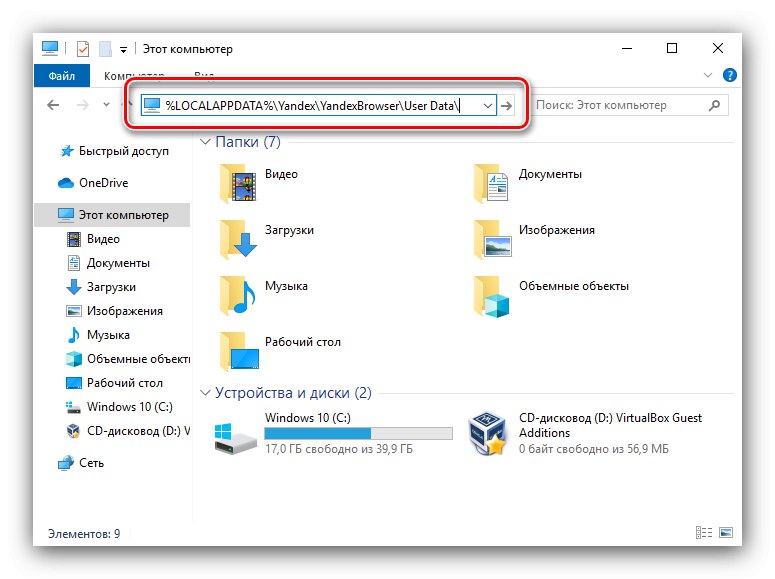
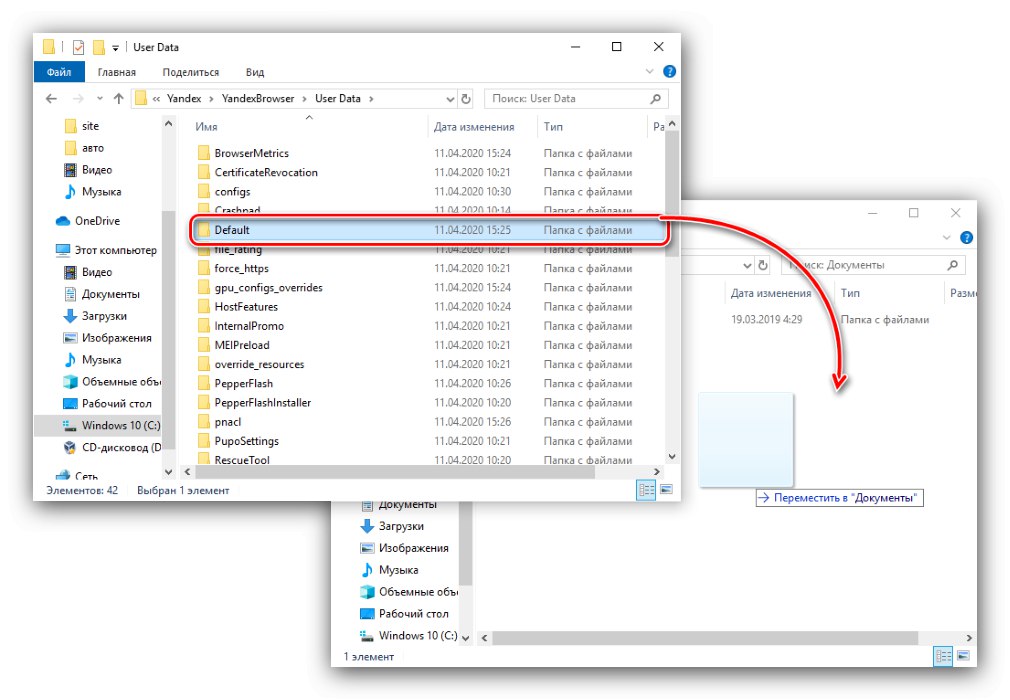
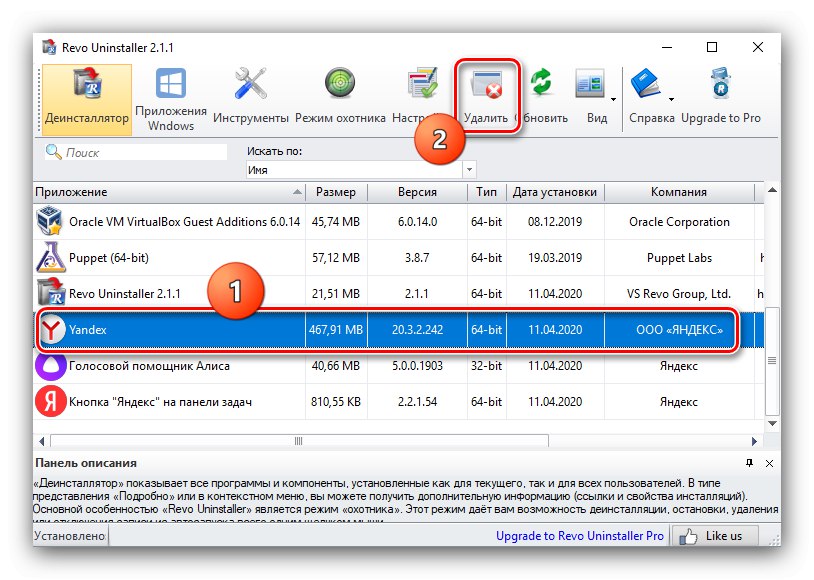
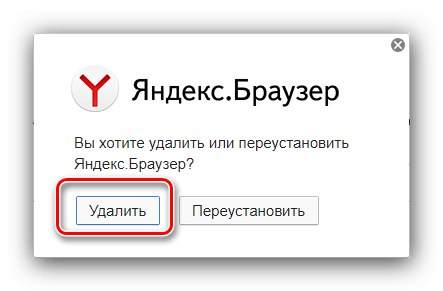
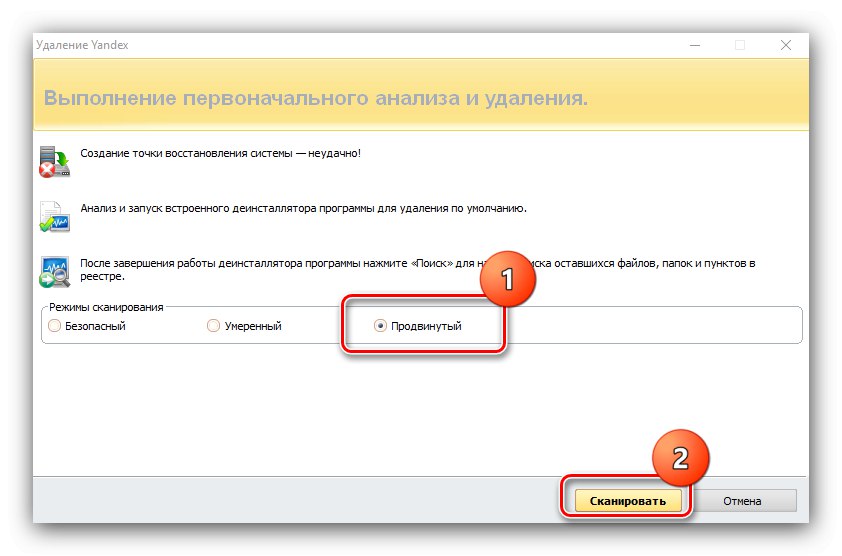
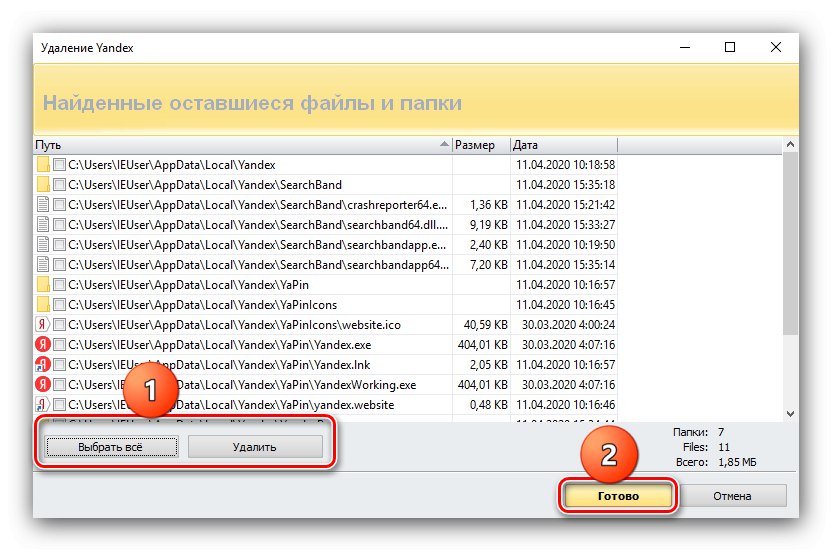
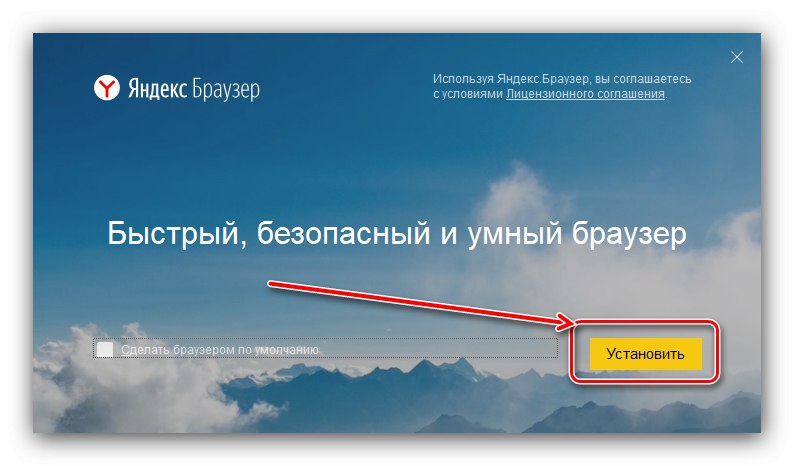
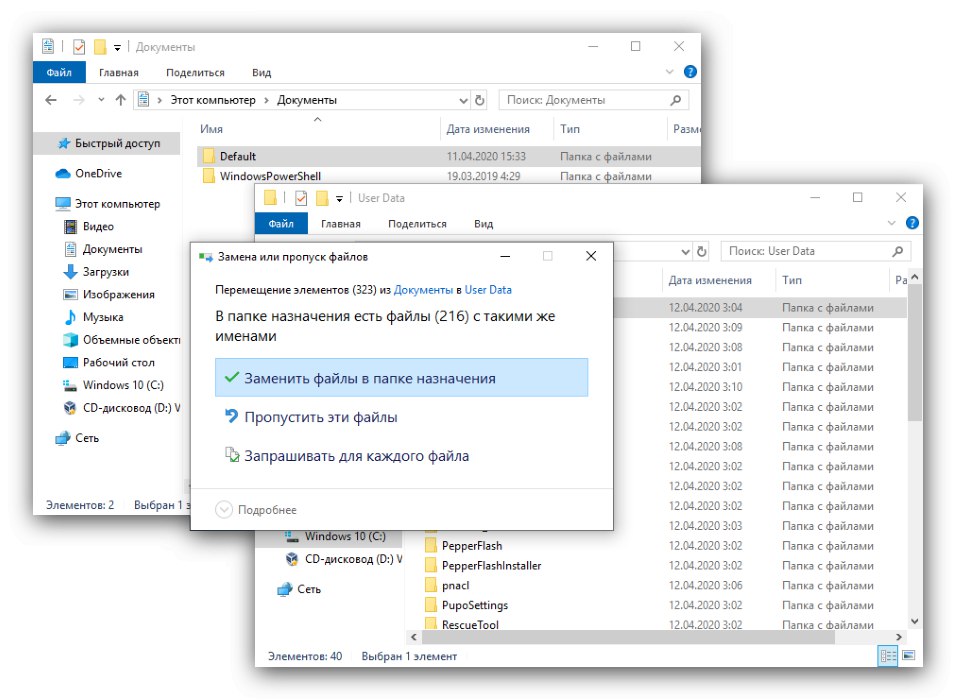
Поново проверите програм - највероватније би требало да функционише нормално. Ово ће решити проблем.
Након поновне инсталације, грешка се наставља
Уклањање и поновно инсталирање дотичног програма можда неће бити ефикасно и дотични квар ће се и даље догодити. То значи да нису оштећене датотеке саме апликације, већ подаци корисничког профила. Најрадикалније решење овог неуспеха је потпуно брисање подразумеване фасцикле. У овом случају проблем ће сигурно бити решен, али по цену свих ваших података. Алтернативни метод је да сами израчунате проблематичну компоненту и уклоните је.
- Отворите фасциклу Иандек Бровсер у одељку АппДата, у којој пронађите директоријум профила и отворите га. Унутра је још неколико директоријума, пример листе је следећи:
- "Обележивача" - датотеке обележивача;
- "Историја" - евиденција посећених локација;
- Подаци за пријаву - информације о лозинкама;
- "Тренутна сесија" и „Последња сесија“ - подаци текуће, односно последње сесије;
- „Последње картице“ - последње затворене картице;
- „Преференцес“ и Сигурне поставке - параметри профила и његова сигурност;
- "Табло" - подаци Иандек.Табле;
- "Проширења" - датотеке са додацима.
- Да бисте решили проблем, изаберите једну од фасцикли (на пример, "Проширења") и преместите га на било које друго место.
![Премештањем фасцикле из профила Иандек прегледача да бисте решили проблем са оштећењем датотека]()
Пробно покрените апликацију. Ако се грешка и даље појављује, проверите претходно премештени директоријум, а затим поновите кораке овог корака за све остале.
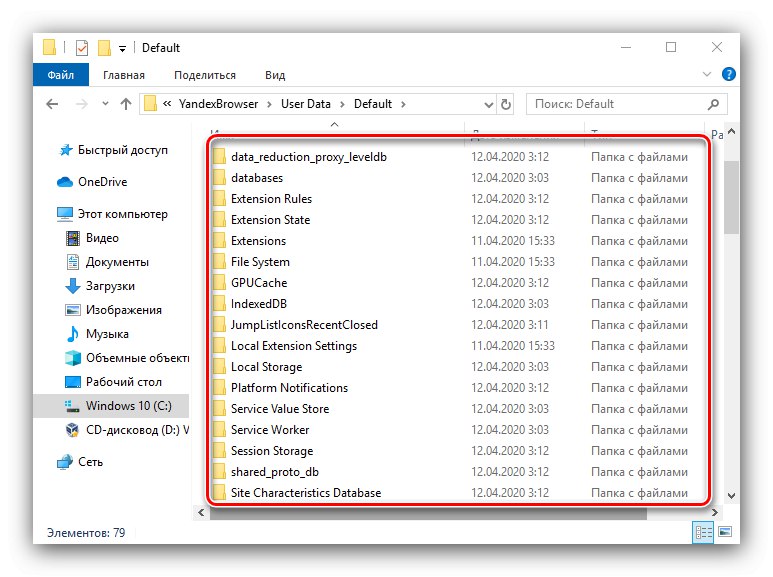
На тако једноставан начин можете израчунати оштећену компоненту која спречава покретање прегледача и решити га се.
Рекли смо вам како поступати у случајевима када су датотеке Иандек прегледача оштећене. Као што видите, постоји само један радни метод за решавање овог проблема.